Guía fácil para configurar Apple Music como tonos de llamada gratis
Como uno de los servicios de transmisión de música más populares, Apple Music te ofrece miles de canciones para explorar. Desafortunadamente, no tiene una opción directa para configurar sus canciones favoritas de Apple Music como tonos de llamada. Aunque el tono de llamada que viene con el iPhone está bien, la mayoría de la gente prefiere configurar Apple Music como tonos de llamada, especialmente cuando encuentran algunas canciones increíbles y agradables en Apple Music.
¿Realmente no hay forma de usar canciones de Apple Music como tonos de llamada de iPhone? Por supuesto, puede comprar tonos de llamada directamente desde iTunes Store, pero no tiene que gastar dinero en ellos. La forma más fácil de hacer esto es elegir su canción favorita y guardarla en archivos usando un convertidor M4R. En general, el iPhone solo admite el formato de tonos de llamada M4R, pero Apple Music se transmite en formato AAC. No es un trabajo fácil convertir formatos de archivo de Apple Music ya que todas las pistas de Apple Music vienen con Protección DRM.
Pero ya no necesita preocuparse por eso, ya que hay muchas herramientas de eliminación de DRM para Apple Music en el mercado. Si desea intentar crear sus propios tonos de llamada originales y usar las canciones sin límites, exploraremos los métodos más fáciles para hacerlo en este artículo.
Contenido del artículo Parte 1. Convierte Apple Music con Apple Music ConverterParte 2. Establecer la música convertida como tono de llamada con iTunesParte 3. Establecer la música convertida como tono de llamada sin iTunesParte 4. Resumen
Parte 1. Convierte Apple Music con Apple Music Converter
Si ha sido miembro pago de Apple Music durante mucho tiempo, los usuarios pueden disfrutar de la sustancia que proporciona. Pero incluso el suscriptor no puede configurar Apple Music como tono de llamada directamente. La clave para crear tonos de llamada de iPhone con Apple Music es evitar la protección DRM. Si es así, deberías tener TunesFun Apple Music Converter, que es sin duda el conversor de música de Apple más efectivo y sin duda transformará la forma en que configura Apple Music como tonos de llamada gratis.
Siempre que se trate de proporcionar la mejor experiencia de audio posible, TunesFun Apple Music Converter es famoso por ser realmente hábil. TunesFun Apple Music Converter también debe ser aplaudido por su capacidad para eliminar la seguridad DRM de las pistas de Apple Music. Así que vamos a discutir sus más cualidades ahora.
Características principales de TunesFun Apple Music Converter
- Elimine DRM de Apple Music y las canciones compradas de iTunes.
- Convierta archivos de Apple Music a MP3, M4A, AAC, FLAC o WAV reproducibles en cualquier dispositivo.
- Guardar Etiquetas ID3 y calidad de audio 100% original.
- Hasta 16x velocidad de conversión más rápida y soporta conversión por lotes.
- Convierta canciones de Apple Music con calidad sin pérdidas.
- Una interfaz de usuario intuitiva, perfectamente compatible con Windows y macOS.
- Transmita canciones de Apple Music en Roku TV, Android, Xbox, PS4, iPad, etc.
El proceso es simple: simplemente seleccione la canción que desea convertir, elija dónde desea guardar el archivo (si desea diferentes versiones de la misma canción) y presione "¡Convertir!" Preparamos aquí una guía detallada sobre cómo puede convertir formatos de archivo a través de la aplicación antes de configurar Apple Music como tonos de llamada.
- TunesFun Apple Music Converter debe descargarse e instalarse en el dispositivo.
- Navega hasta la selección de tu colección de música y elige cada pieza de música que te gustaría generar. Seleccione el tipo de archivo que, a lo largo de la opinión, es el mejor de la selección que también se muestra en la ventana.

- Debe elegir la configuración de salida en la parte inferior y ajustar la calidad de salida. Mayor calidad significa un tamaño más grande. Elija M4A como formato de salida al igual que la configuración normal de una canción de Apple Music.

- El paso final sería simplemente presionar el ícono "Convertir" después de haber completado los pasos anteriores. Simplemente presione aquí en la pestaña "Convertida" en la parte delantera de la pantalla para ver esta misma música convertida.

En solo unos minutos, los archivos de música convertidos y sin DRM ahora estarán disponibles para su transmisión. ¡Puede configurar Apple Music como tonos de llamada gratis y moverlos o guardarlos incluso en unidades externas!
Parte 2. Establecer la música convertida como tono de llamada con iTunes
Después de la conversión, encontrará que las canciones convertidas de Apple Music no tienen protección DRM. iTunes tiene la función de transferir canciones entre tu computadora y tu iPhone. Puede transferir fácilmente canciones de Apple Music sin DRM a su iPhone después de la conversión. Entonces, puede seguir esta parte para configurar Apple Music como tonos de llamada para su iPhone con iTunes.
- Inicie iTunes en una PC o Mac, luego haga clic en Archivo > Agregar archivo a la biblioteca para importar las canciones convertidas de Apple Music (MP3/M4A/M4R) a la biblioteca de iTunes.

- Seleccione una canción y haga clic derecho en el título de la canción y seleccione "Información de la canción". En la ventana emergente, vaya a la pestaña "Opciones".
- Toque Opciones en la ventana emergente, seleccione el clip específico configurando la hora de inicio y la hora de finalización del tono de llamada, luego haga clic en Aceptar.
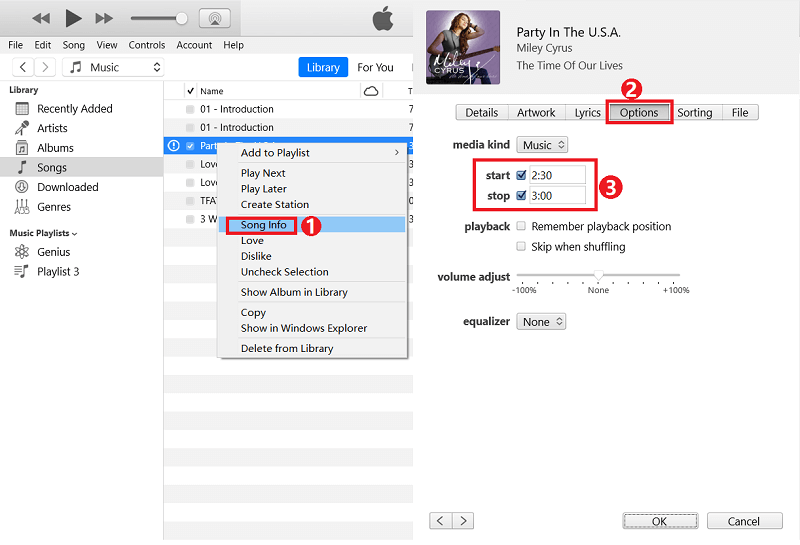
- Haz clic en Archivo > Convertir > Crear versión AAC en el menú de iTunes. Luego, iTunes creará un archivo de tono de llamada que puedes encontrar debajo de la canción original (para Windows). En Mac, puede hacer clic derecho en la canción y buscar "Crear versión AAC" directamente.

- Haga clic derecho en el tono de llamada que se ha generado. Luego presione "Mostrar en el Explorador de Windows" para encontrar el archivo de tono de llamada. si está utilizando una computadora con Windows. En una Mac, dirá "Mostrar en carpeta". Cambie el nombre del archivo de tono de llamada cambiando su extensión de M4A a M4R.
- Ahora puede configurar Apple Music como tonos de llamada en su teléfono con canciones convertidas de Apple Music. Conecta tu iPhone a tu computadora con un cable USB. Luego haga clic en "Tonos" debajo de "Dispositivos" en el panel izquierdo. Arrastre el archivo de tono de llamada M4R a la lista de tonos en la parte derecha de iTunes para transferirlo a su iPhone.
- Conecte su iPhone a su PC con un cable USB y haga clic en "Tonos" debajo de "Dispositivos" en el panel izquierdo. Arrastre el archivo de tono de llamada M4R a la lista de tonos en la parte derecha de iTunes para transferirlo a su iPhone.

- En su iPhone, navegue a Configuración> Sonidos y hápticos> Tono de llamada y podrá ver que el tono de llamada de Apple Music recién creado apareció en la parte superior de la lista de tonos de llamada predeterminados de iPhone. Toque la canción que desea configurar como tono de llamada y todo está listo.

Es muy fácil configurar Apple Music como tonos de llamada. Para usar Apple Music como tono de llamada de iPhone, primero debe eliminar DRM de Apple Music. Si está aburrido con los tonos de llamada existentes para iPhone y desea configurar sus canciones favoritas como tonos de llamada de iPhone, puede crear fácilmente sus tonos de llamada para su iPhone con TunesFun Apple Music Converter, luego importa el nuevo tono de llamada creado a la biblioteca de iTunes y sincronízalo con tu iPhone.
Parte 3. Establecer la música convertida como tono de llamada sin iTunes
Si no instala iTunes en su computadora, o prefiere crear su propio tono de llamada único, debe intentarlo de esta manera, configure Apple Music como tonos de llamada en su iPhone con GarageBand. Algunas cosas que debe saber son que si ya tiene el archivo de la canción de Apple Music en su iPhone, podrá acceder a él a través de GarageBand. Puede editar archivos de canciones sin DRM. Te mostramos cómo editar un archivo de sonido en GarageBand para iPhone y luego guardarlo como tono de llamada.
- En GarageBand, seleccione la opción Grabadora de audio. Haga clic en el icono Buscar en la esquina derecha de la ventana. A continuación, seleccione la canción que necesita. Arrastre el elemento a la pista.
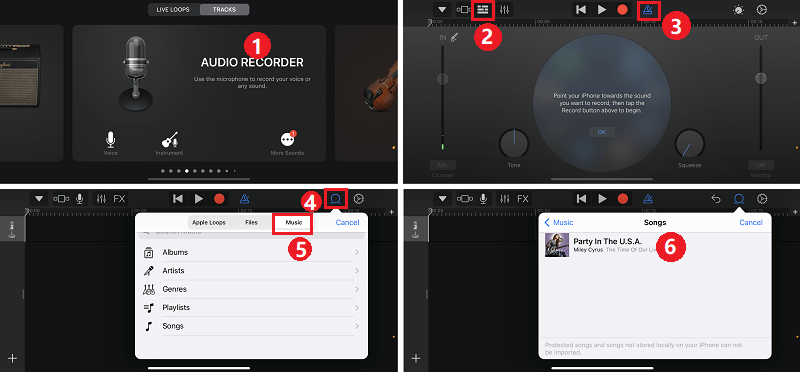
- Puede editar la duración del tono de llamada y ajustar el volumen, los efectos de audio, etc. Tenga en cuenta que el tono de llamada debe durar menos de 40 segundos. Después de editar el tono de llamada, haga clic en el icono "Flecha hacia abajo" y toque Mis canciones para volver a la lista de canciones.
- Mantenga presionado el archivo de música y haga clic en Compartir, luego seleccione Tono de llamada en la ventana emergente.
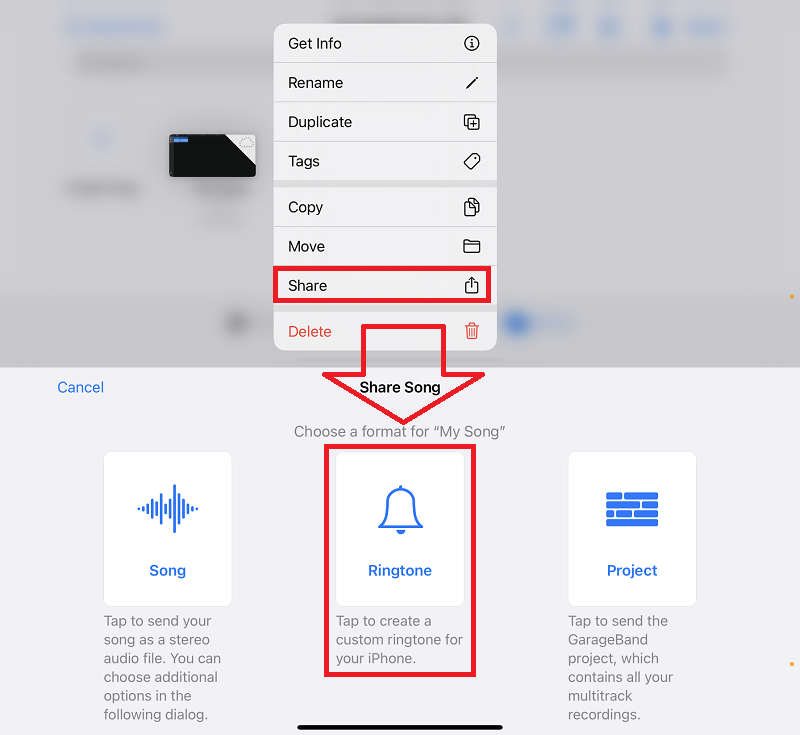
- Asigne un nombre a su nuevo tono de llamada y haga clic en Exportar para agregar el tono de llamada a su teléfono.
¡Se hace! Ha creado con éxito un tono de llamada para iPhone con las canciones que descargó y convirtió de la biblioteca de Apple Music. Y en este momento, ha configurado Apple Music como tonos de llamada ahora. También puede configurarlo como un tono de texto o asignarlo a un contacto.
Parte 4. Resumen
En un mundo donde la transmisión y descarga de música son comunes, es posible que se haya preguntado si es posible convertir sus archivos de Apple Music en tonos de llamada para su Android o iPhone. Crear y configurar un nuevo tono de llamada de tu Apple Music puede parecer complicado al principio. Este artículo le ha mostrado cómo configurar Apple Music como tonos de llamada en iPhone e intenta brindarle la mejor solución posible.
En conclusión, puedes hacer un tono de llamada con iTunes y GarageBand. Pero antes de que pueda hacer eso, las canciones que tienen protección DRM de la música de Apple deben convertirse a archivos M4A con TunesFun Apple Music Converter primero, luego puedes hacer tonos de llamada usando las canciones. Gracias por leer este artículo. Esperamos que te ayude a tomar una decisión sobre el mejor convertidor de Apple Music.
Comente